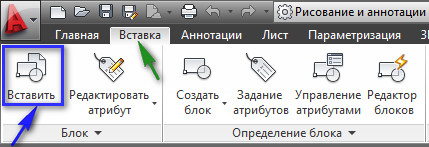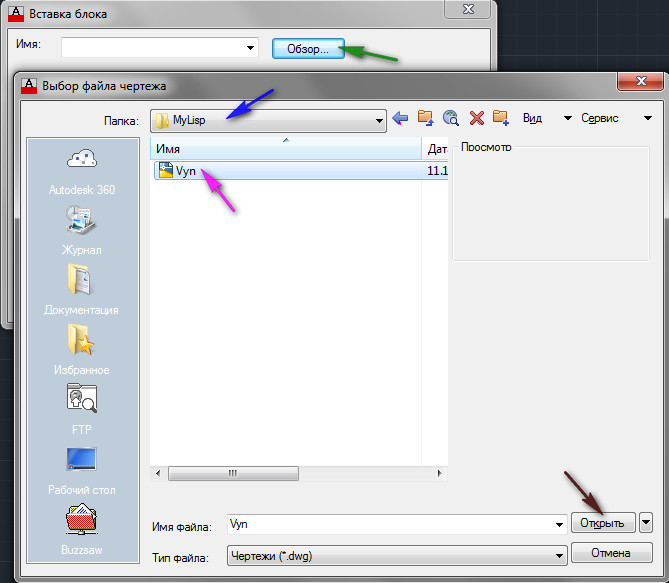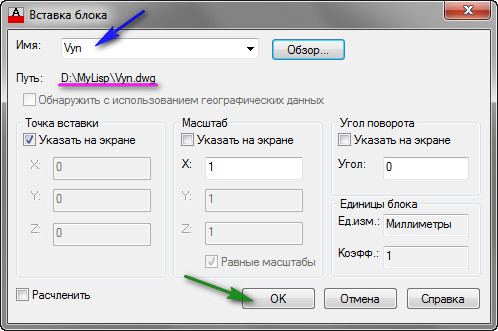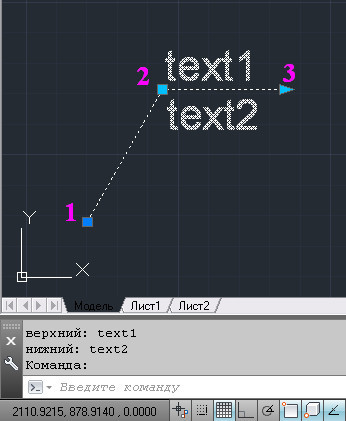Вы скачали файл динамического блока «Vyn.rar» в уроке: «Создание динамического блока» и не знаете, как его протестировать. Тогда эта статья для Вас.
Все файлы на этом сайте хранятся в заархивированном виде. Поэтому, после того как Вы скачали архив файла «Vyn.rar«, его нужно разархивировать.
Разархивировав архив, Вы получите файл динамического блока «Vyn.dwg«, который можете хранить в любом месте на вашем компьютере (Я для этого использую папку «D:\MyLisp»).
Вставка Блока.
Откройте AutoCAD.
На ленте перейдите на вкладку «Вставка» и нажмите на кнопку «Вставить».
Откроется окно «Вставка блока».
Нажмите кнопку «Обзор…»
Откроется окно «Выбор файла чертежа». Найдите нужную папку.
Выделите файл «Vyn» и нажмите на кнопку «Открыть».
В окне «Вставка блока» появится Имя блока и путь к нему. Нажмите ОК.
В командной строке появится запрос:
«Точка вставки или [Базовая точка/Масштаб/X/Y/Z/ПОворот]:»
Укажите точку вставки блока.
Затем появится запрос:
«Введите значения атрибутов: верхний:»
Введите значение верхнего атрибута и нажмите <Enter>.
На запрос:
«нижний»
Введите значение нижнего атрибута и нажмите <Enter>.
Динамический блок будет вставлен в чертеж.
Динамический блок имеет три ручки управления:
1 – меняет положение всего блока;
2 – меняет длину выносной линии, изменяя положение полки и надписей;
3 – меняет длину полки.
Таким способом можно вставлять любые блоки, сохраненные на диске.
Если у Вас появились вопросы, задавайте их в комментариях.
Я с удовольствием отвечу.
До новых встреч.
«Автор: Михаил Орлов»